功能介绍
在批量模板详情页,开启手机端编辑子码功能后,有编辑权限的人无需登录电脑端,扫码即可填写、修改子码上的每个【可变内容】。
主要适用于以下情形:
-
子码内容需要频繁更新或随时修改,如实时库存数、公司固定资产使用者变更等。
-
管理员在电脑端创建模板后,可以预先生成一批子码,后续在手机端进行完善。比如让一线人员扫码上传实测实量数据、让新员工自行完善实名信息、上传证件照等。
-
搭配动态数据面板,在手机端更直观地查看数据修改历史,因为子码在手机端的每次修改记录都会存入动态数据中,包含修改时间、操作人、修改内容等信息。
1_16581170228169.jpg?x-oss-process=image/auto-orient,1/quality,q_50/format,jpg)
适用场景
1. 实测实量二维码
先批量生成一批具有标准格式,内容为“空“的二维码,质量人员现场贴码后,直接扫码录入数据,后台可导出所有测量数据,用于存档。了解详情
2. 劳务人员实名制
人员照片、证件资料可以手机端现场拍照完善,比收集后,在后台一个个上传的效率更高。了解详情
3. 固定资产管理
一些设备或资产的资料信息通常都不在管理员手上,收集起来再制作二维码会加重管理员的工作量。这时,可以生成一批固定资产二维码,然后设置允许一线人员填写或修改「保管人」「保养时间」「资产现状照片」等部分内容。信息一旦变更,管理人员就能快速掌握资产的详细流转情况。了解详情
4. 出入库管理
一线人员在现场核对盘点时,只需修改码上的「当前库存」字段,管理人员查看动态档案中的修改记录,即可掌握所有库存变化,判断经营情况、是否需要补货等。
虽然也可通过「提交表单」的形式记录库存变化,但这种方式不便于管理者直观掌握数据变动。了解详情
设置编辑权限与次数
编辑权限
批量活码列表中,点击【详情】进入 模板详情页,在模板详情页,点击【模板设置】,找到手机端编辑子码设置。
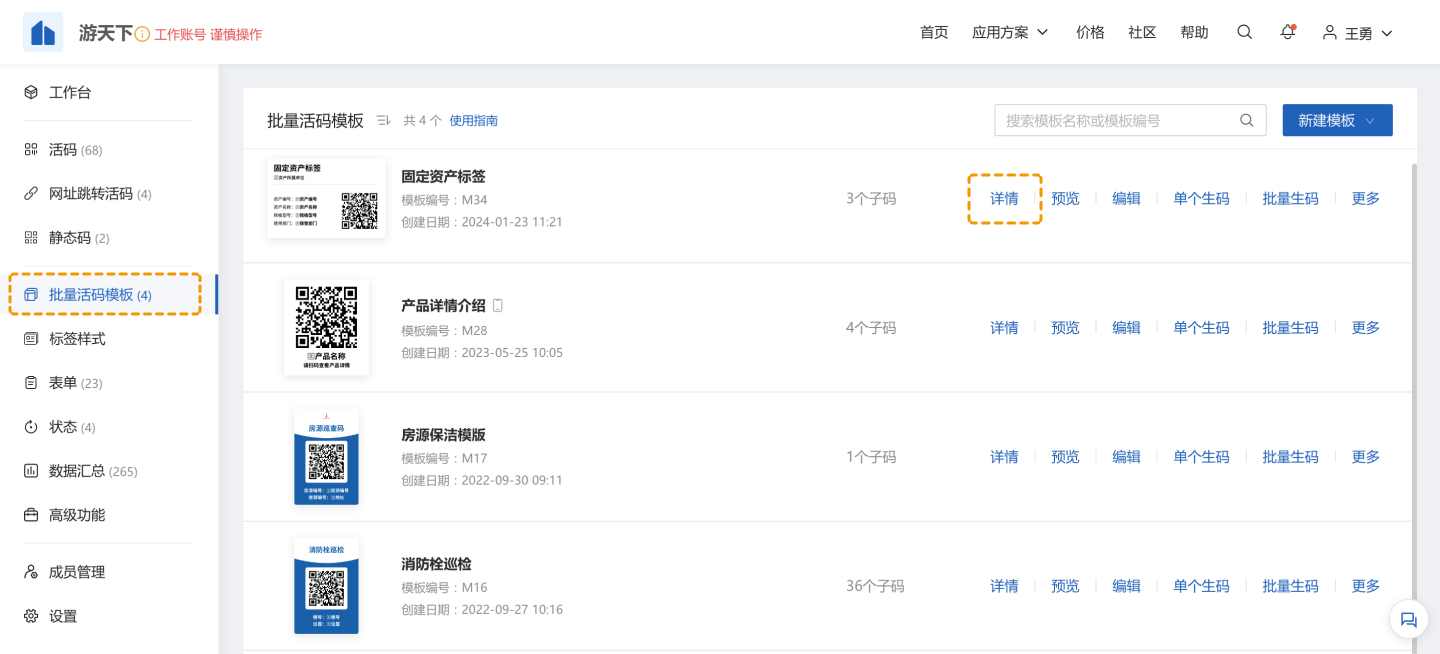
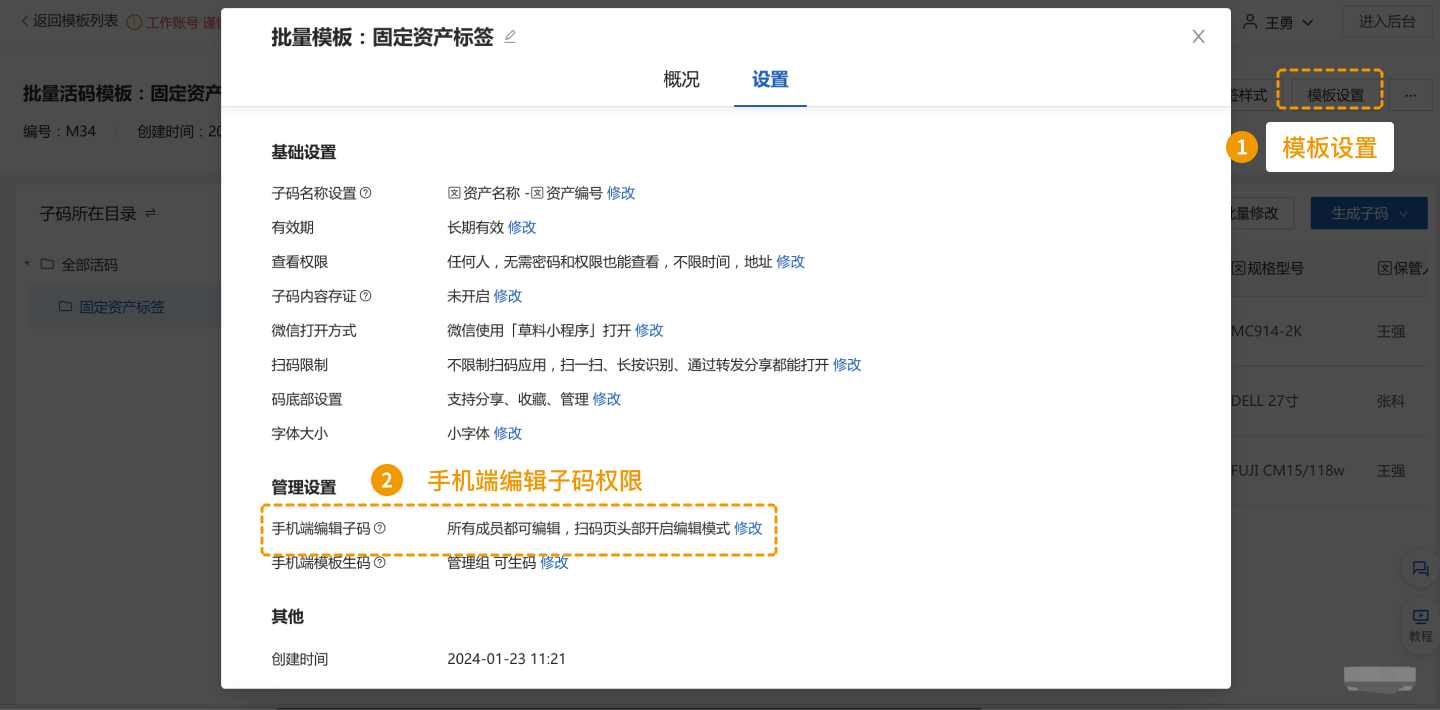
开启手机端编辑二维码的功能后,默认仅管理员可以扫码编辑,管理员还可以指派其他人一起编辑,提高编辑效率:
- 任何人
- 仅管理员
- 所有组织成员
- 指定身份组或部门

所有成员
你的账号视为一个组织,将编辑权限开放给所有成员后,组织内每个成员均可协助管理员编辑。
你可以在后台【设置】>【成员管理】处添加成员,添加后,对应成员扫码,就能继续操作。
你也可以让相关人员扫码操作时,主动加入组织再操作,比管理员手动添加更高效。查看如何设置
指定高级成员
你可以指定某些成员,才能编辑子码内容,比如仅资产管理组的成员才能编辑,让专人负责专项工作。
编辑按钮位置
开启手机端编辑子码功能后,可以通过编辑按钮对于子码内容进行修改。超级管理员可以根据需要进行设置。
- 扫码页头部开启编辑模板
- “编辑”按钮在每个可变内容处
- “编辑”按钮常驻在扫码页右下角
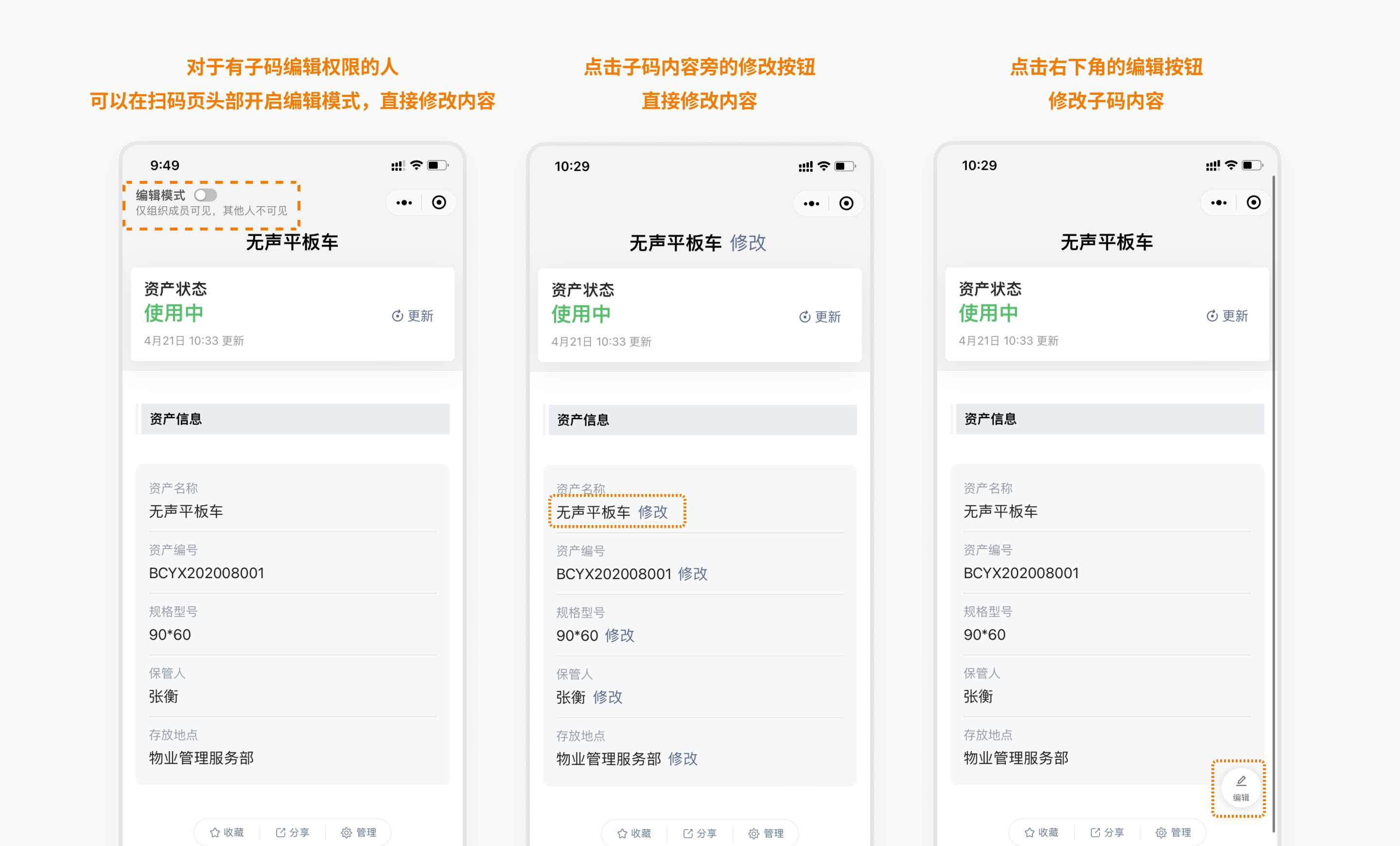
填写提示
管理员还可以在批量模板编辑器中,给每个【可变内容】设置填写提示,包括填写规范、格式要求等,指导填写者提交符合要求的内容。
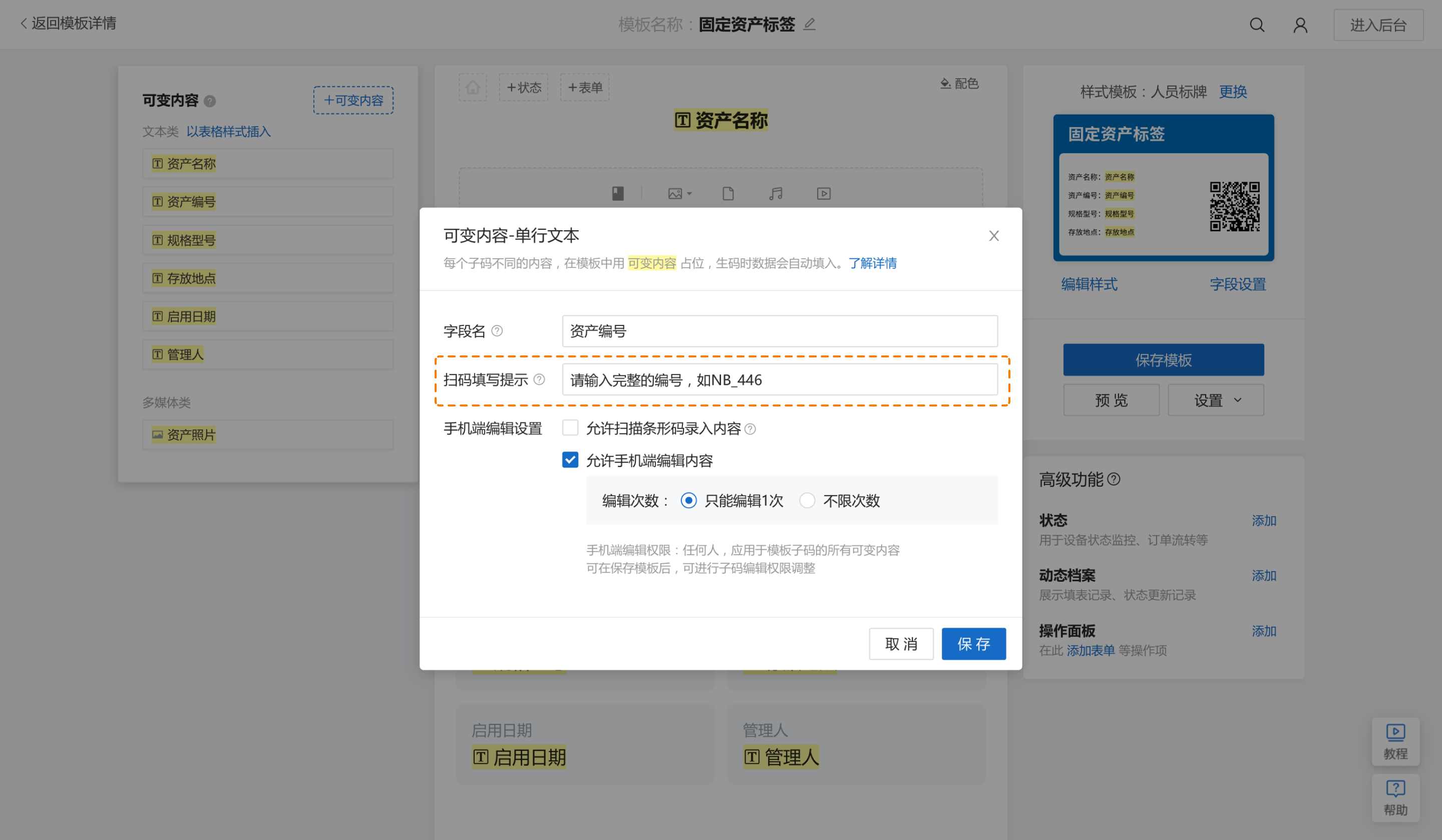
例如,在固定资产的“资产编号”这一项,提示“请输入完整的资产编号,例NB-483989”;或在实测实量的“平整度第一尺”这一项提示“请输入平整度第一尺,单位mm”。
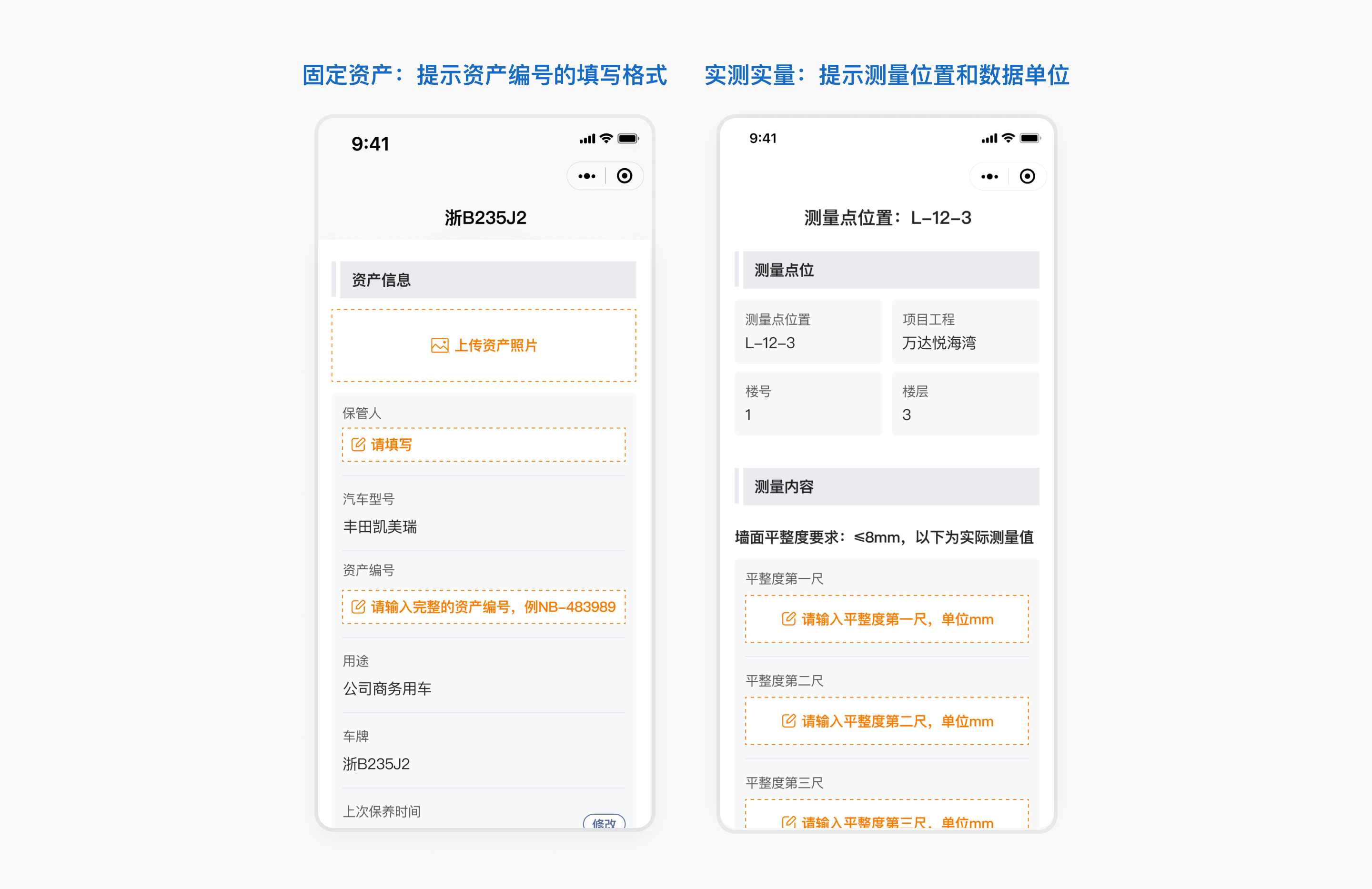
编辑次数
同时每个【可变内容】还支持控制的手机端编辑次数,分为:仅能编辑1次和不限编辑次数。
选择仅能编辑1次时,若子码内容为空,则仅能在手机端填写1次,一旦字段有内容后,即不再允许编辑。
常见问题
1.为什么我扫码后无法进行子码编辑?
请检查是否存在以下几种情况:
- 情况1:管理员没有开启手机端子码编辑功能。查看开启教程
- 情况2:管理员设置了这些字段只能编辑1次,且你要编辑的字段上已有内容。查看编辑次数设置教程
- 情况3:二维码设置的打开方式为「h5打开」。手机端编辑功能只在微信小程序中生效,请切换二维码打开方式为「草料小程序」或「无标识小程序」查看切换教程
2.为什么我扫码后显示没有编辑权限?
因为管理员指定了可编辑的成员,你可能不在所指定的成员中,可联系管理员申请操作权限。查看设置教程
